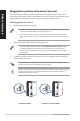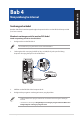User’s Manual
Table Of Contents
Mengkongurasi pengaturan keamanan HDD menggunakan
BIOS
Anda dapat membuat sandi di BIOS Setup untuk melindungi HDD.
Untuk membuat sandi HDD dari BIOS Setup:
1. Tekan <Delete> untuk mengakses BIOS Setup pada saat pengaktifan.
2. Dari layar Kongurasi BIOS Mode EZ, tekan <F7> untuk mengakses Mode Lanjutan. Dari layar
Mode Lanjutan, klik Security (Keamanan) > HDDx: [name of HDD] (HDDx: [nama HDD])
untuk membuka layar HDD Password (Sandi HDD).
3. Pilih item Set Master Password (Membuat Sandi Utama), lalu tekan <Enter>.
4. Pada kotak Create New Password (Buat Sandi Baru), masukkan sandi, lalu tekan <Enter>.
5. Konrmasikan sandi bila diminta.
6. Pilih item Set User Password (Buat Sandi Pengguna), lalu tekan <Enter>.
7. Ikuti langkah 4 dan 5 untuk membuat Sandi Pengguna.
8. Klik Exit (Keluar), lalu pilih Save Changes & Reset (Simpan Perubahan & Aktifkan Ulang)
untuk menyimpan perubahan yang dibuat.
Catat sandi ini; Anda akan memerlukannya untuk mengakses OS.
Untuk mengubah sandi HDD dari BIOS Setup:
1. Ikuti langkah 1 dan 2 pada bagian sebelumnya untuk membuka layar HDD Password (Sandi
HDD).
2. Pilih item Set Master Password (Membuat Sandi Utama), lalu tekan <Enter>.
3. Pada kotak Enter Current Password (Masukkan Sandi Saat Ini), masukkan sandi, lalu tekan
<Enter>.
4. Pada kotak Create New Password (Buat Sandi Baru), masukkan sandi baru, lalu tekan
<Enter>.
5. Konrmasikan sandi bila diminta.
6. Klik Exit (Keluar), lalu pilih Save Changes & Reset (Simpan Perubahan & Aktifkan Ulang)
untuk menyimpan perubahan yang dibuat.
Untuk menghapus sandi pengguna, ikuti langkah-langkah yang sama seperti mengubah sandi
pengguna, namun tekan <Enter> bila diminta untuk membuat/mengkonrmasikan sandi. Setelah
menghapus sandi, item Set User Password (Buat Sandi Pengguna) di bagian atas layar akan
menampilkan Not Installed (Belum Diinstal).
ASUS Desktop PC 35
Bahasa Indonesia
Bahasa Indonesia